Несомненно, одним из наиболее популярных веб-обозревателей считается "Гугл Хром". Быстрая загрузка страниц, интуитивно понятный интерфейс, множество полезных дополнений – все это и не только способствует тому, что данный браузер занимает сегодня лидирующие позиции.

Однако не все пользователи разобрались в настройках Google Chrome. Например, некоторые «юзеры» не знают, как изменить стартовую страницу в "Гугл Хроме", поэтому необходимо помочь им в этом вопросе.
Кроме того, прочитав предложенную статью, вы узнаете не только об изменении домашней странички, но и о том, как избавиться от раздражающей рекламы, которая выскакивает при запуске веб-обозревателя.
Как изменить стартовую страницу в "Гугл Хроме" быстро и легко
Итак, для того чтобы поменять домашнюю страницу в указанном браузере, пользователю необходимо будет выполнить ряд несложных действий:
Прежде всего откройте "Хром" и перейдите в меню (кнопка в правом углу с тремя горизонтальными полосками).
В контекстном меню обратитесь к разделу «Настройки».
В блоке «При запуске открывать» вам нужно отметить чекбоксом пункт «Заданные страницы», а затем кликнуть по ссылке «Добавить».
Если вы желаете в Google Chrome сделать стартовой страницей, предположим, "Яндекс", то введите адрес этого «поисковика» в соответствующее поле, после чего кликните «ОК».
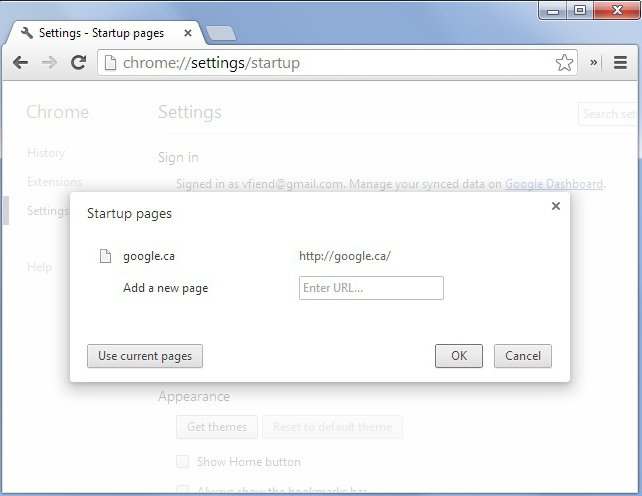
Кстати, если вам нужно, чтобы при запуске браузера открывались определенные страницы ("Гугл", ваш блог, социальные сети и т. п.), то вы можете добавить в «Заданные страницы» и их. Однако помните, что злоупотреблять этой опцией не стоит, так как если одновременно будут загружаться несколько сайтов, то веб-обозреватель начнет «тормозить».
Как избавиться от раздражающей рекламы, появляющейся при запуске браузера
Иногда домашняя страница в "Хроме" может поменяться, как кажется некоторым пользователям, самопроизвольно. Однако на самом деле происходит это по вине юзера. Как правило, в Chrome изменить стартовую страницу могут различные расширения для браузера и сторонние приложения, в том числе и вредоносные.
Именно поэтому, если вы заметили у себя такую проблему, то в первую очередь, необходимо удалить подозрительные программы и дополнения для веб-обозревателя. Зачастую при установке на компьютер какого-либо приложения вам «в нагрузку» предлагают установить еще что-нибудь, а вы, не думая, соглашаетесь.
Итак, как изменить стартовую страницу в "Гугл Хроме", если удаление расширений и программ не помогло? В таком случае перейдите в свойства ярлыка указанного браузера и обратите внимание на поле «Объект».
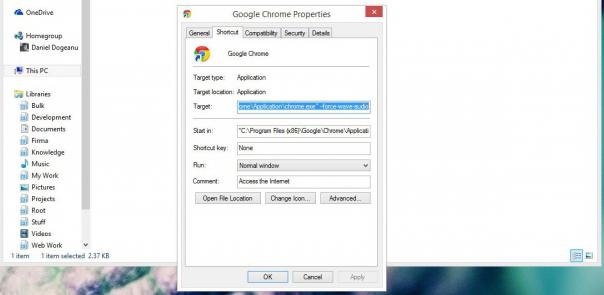
Ссылка в этой графе должна заканчиваться вот так: «chrome.exe"». Если же вы заметили какие-то дополнительные буквы или слова, то просто удалите их.
Заключение
Теперь, когда получен ответ на вопрос: «Как изменить стартовую страницу в "Гугл Хроме"?», вы можете проделать эту операцию, если возникнет такая необходимость. Кстати, что касается навязчивой рекламы, которая появляется при запуске браузера, то указанный выше способ, позволяющий от нее избавиться, подойдет и для других веб-обозревателей.





















